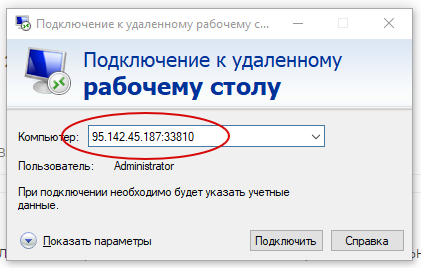Как изменить стандартный порт для RDP
1. Открываем редактор реестра regedit
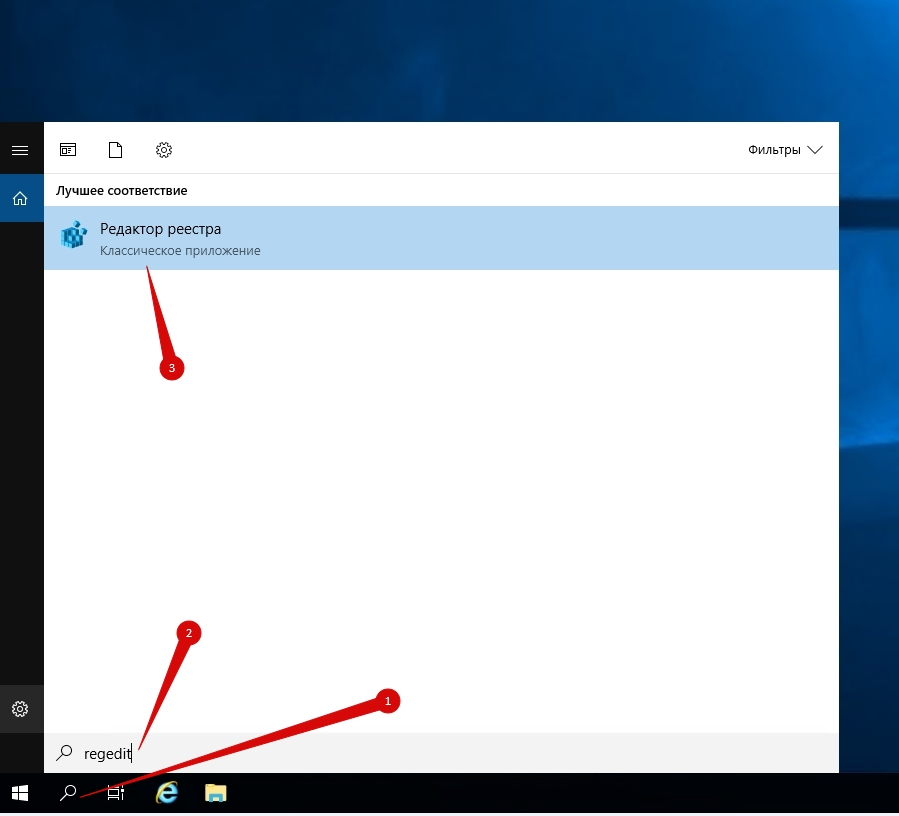
2. Переходим в ветку HKEY_LOCAL_MACHINE\System\CurrentControlSet\Control\TerminalServer\WinStations\RDP-Tcp
3. Правим параметр PortNumber в десятичном формате (по умолчанию порт RDP 3389)
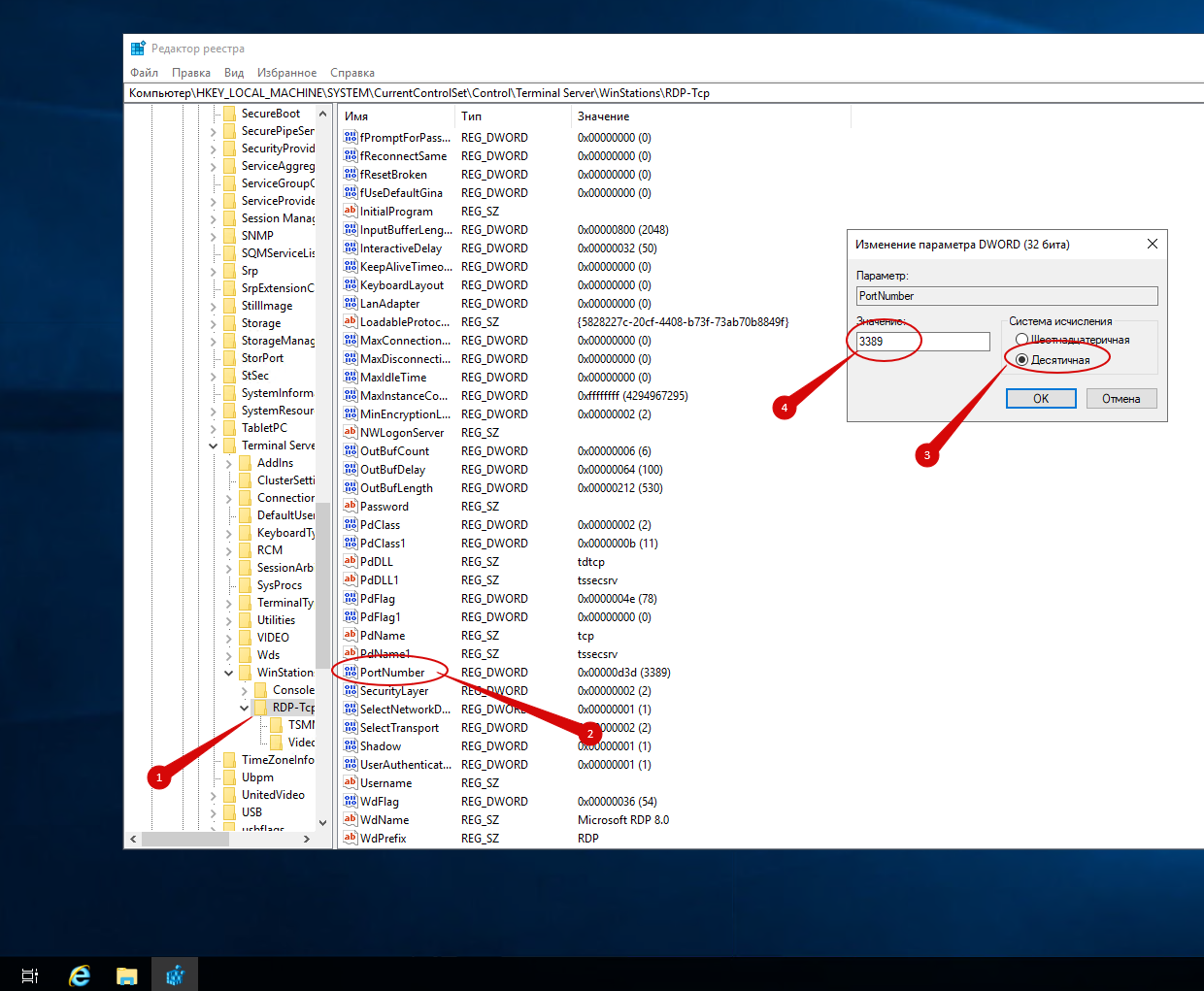
4. Также необходимо разрешить подключения по новому порту в брандмауэре Windows. В окне выполнить пишем firewall.cpl
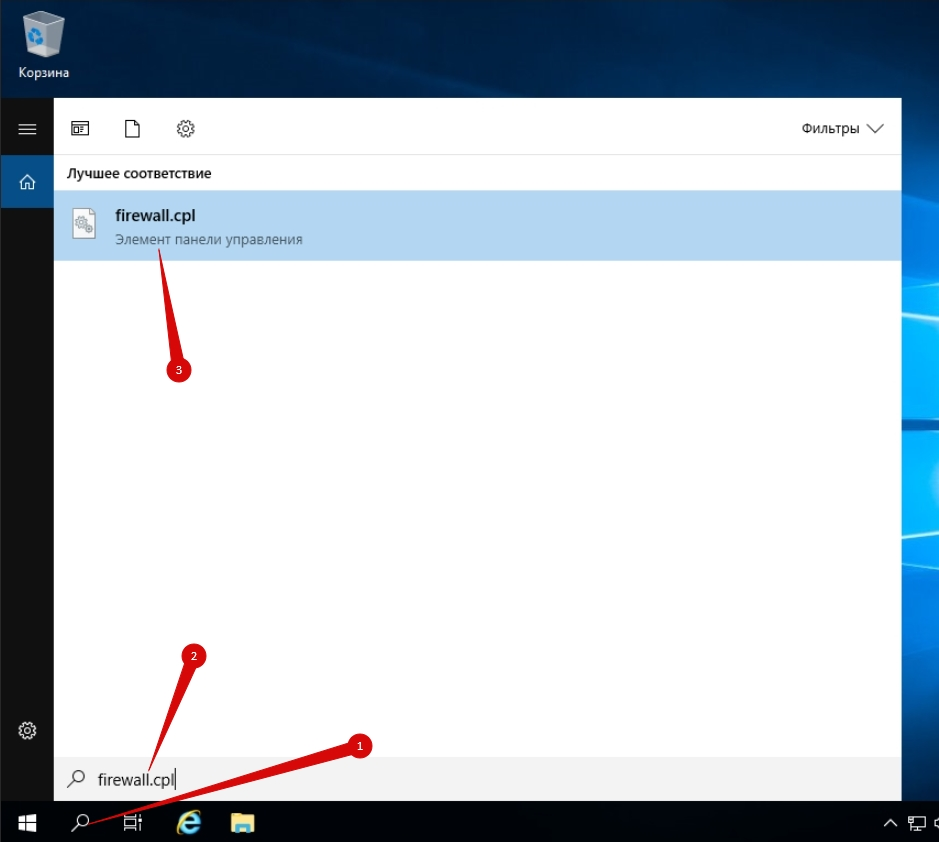
5. Переходим в "Дополнительные параметры"
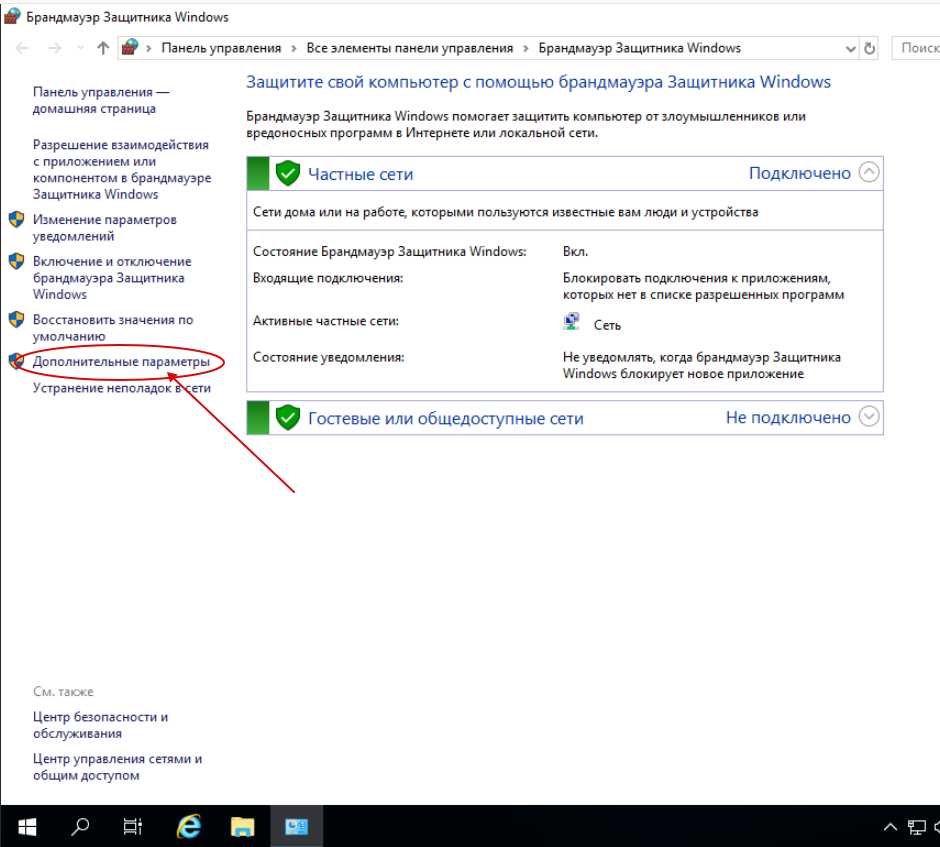
6. Правым кликом мышки на разделе "Правила для входящих подключений" вызываем подменю, где выбираем "Создать правило"
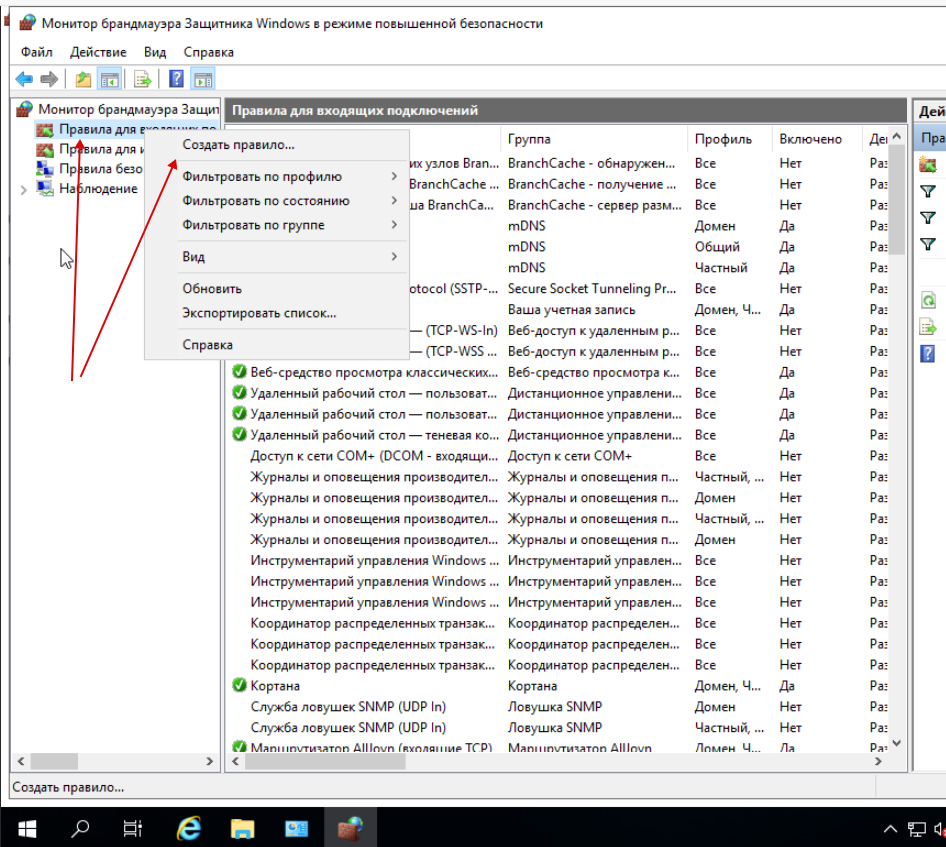
7. Создаем правило "Для порта"
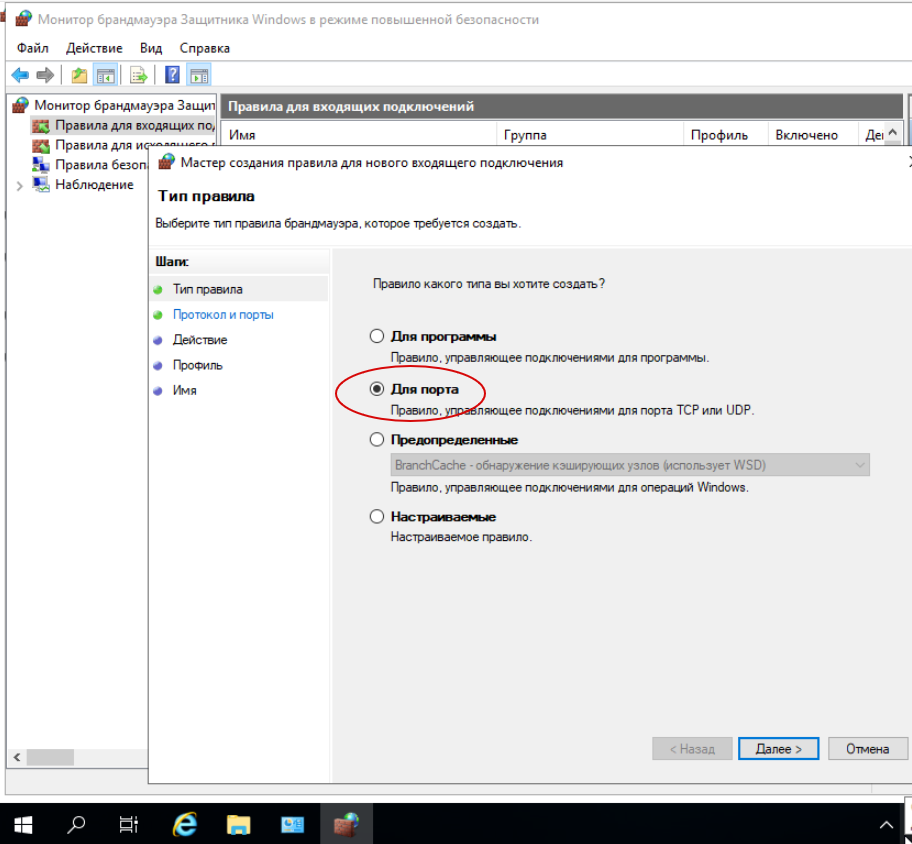
8. Указываем новый порт TCP (аналогично желательно сделать и для UDP порта)
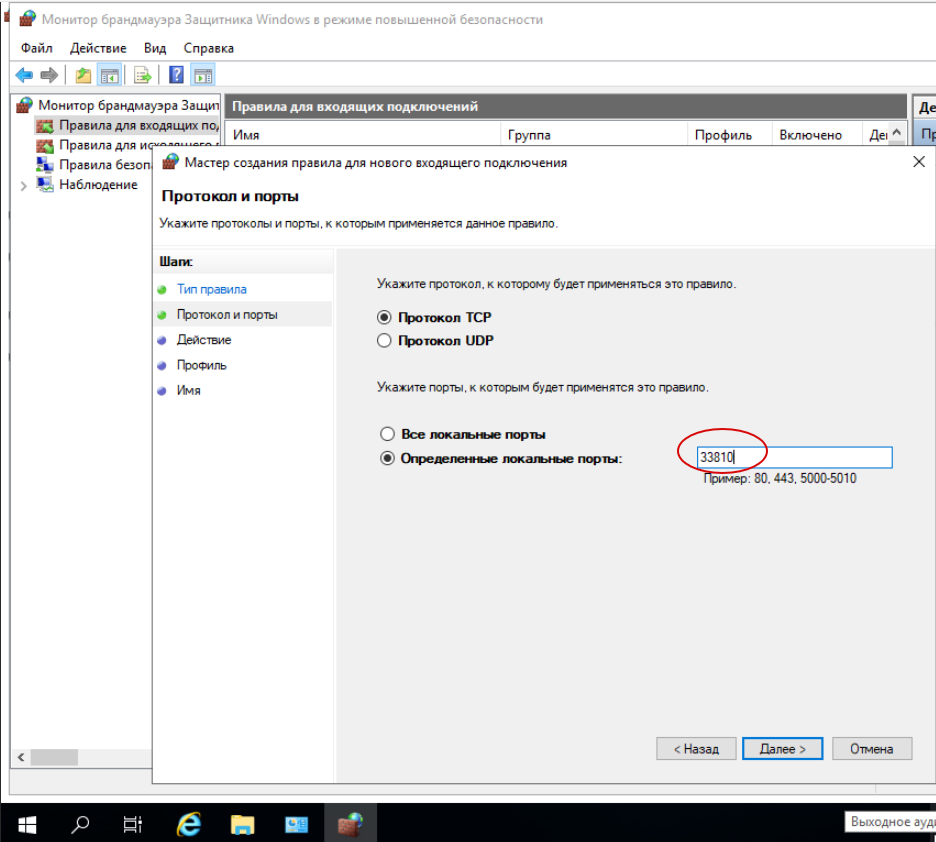
9. Разрешаем подключение и называем произвольно правило.
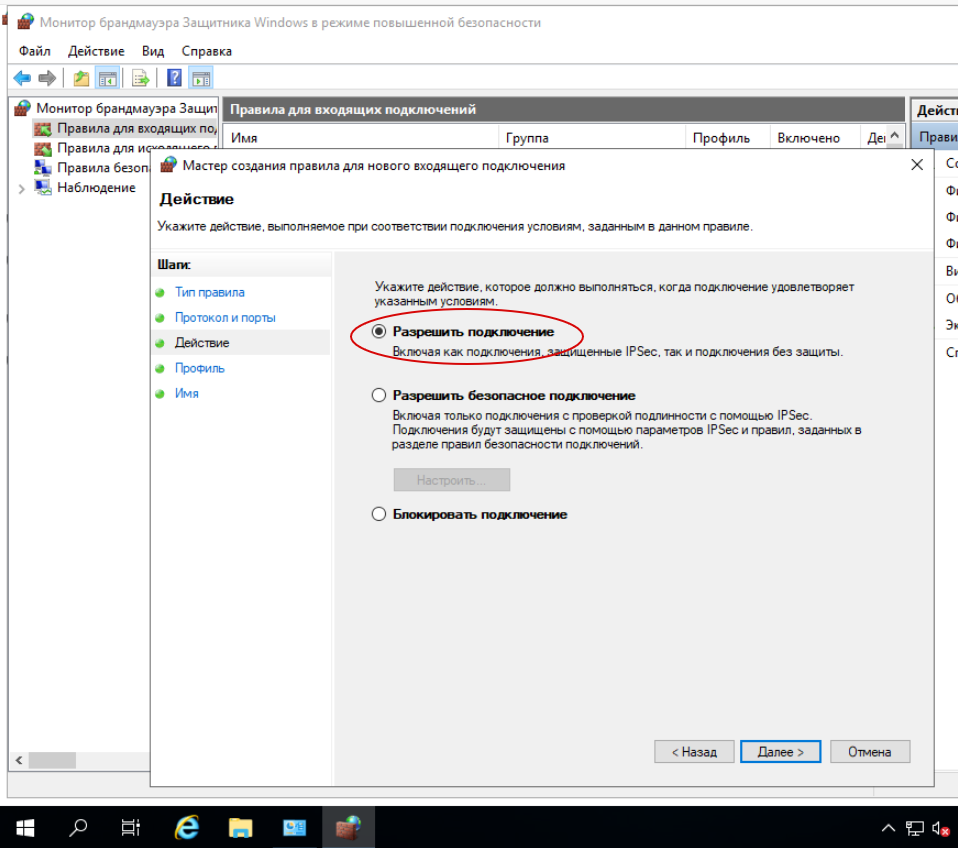
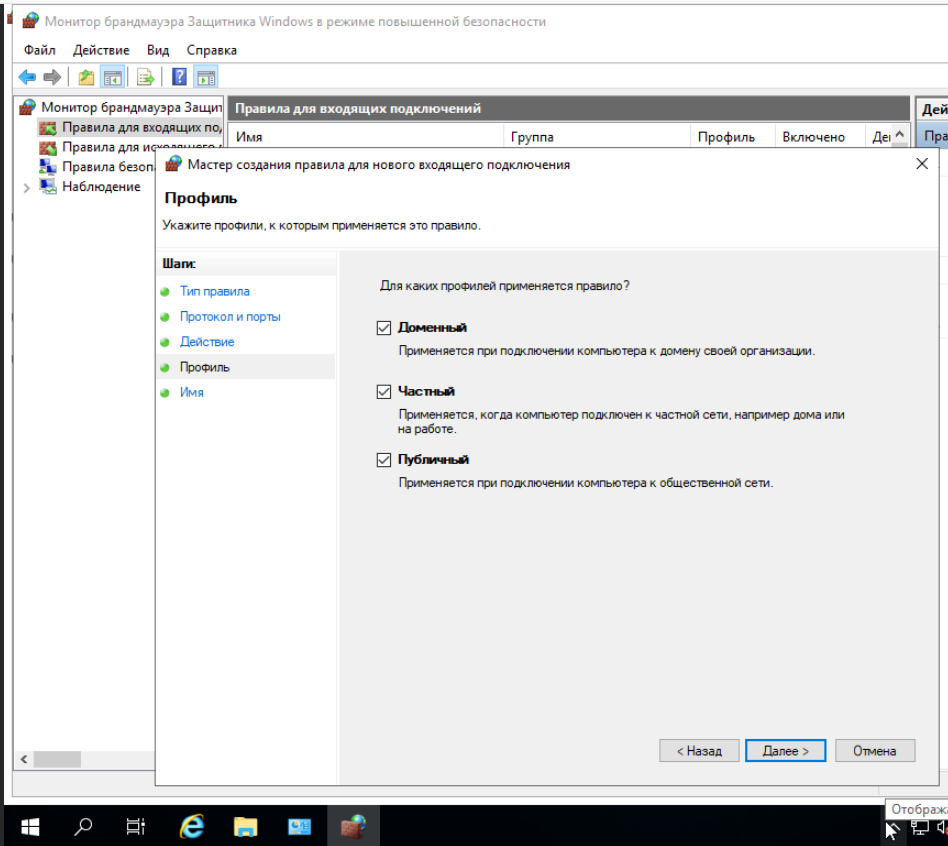
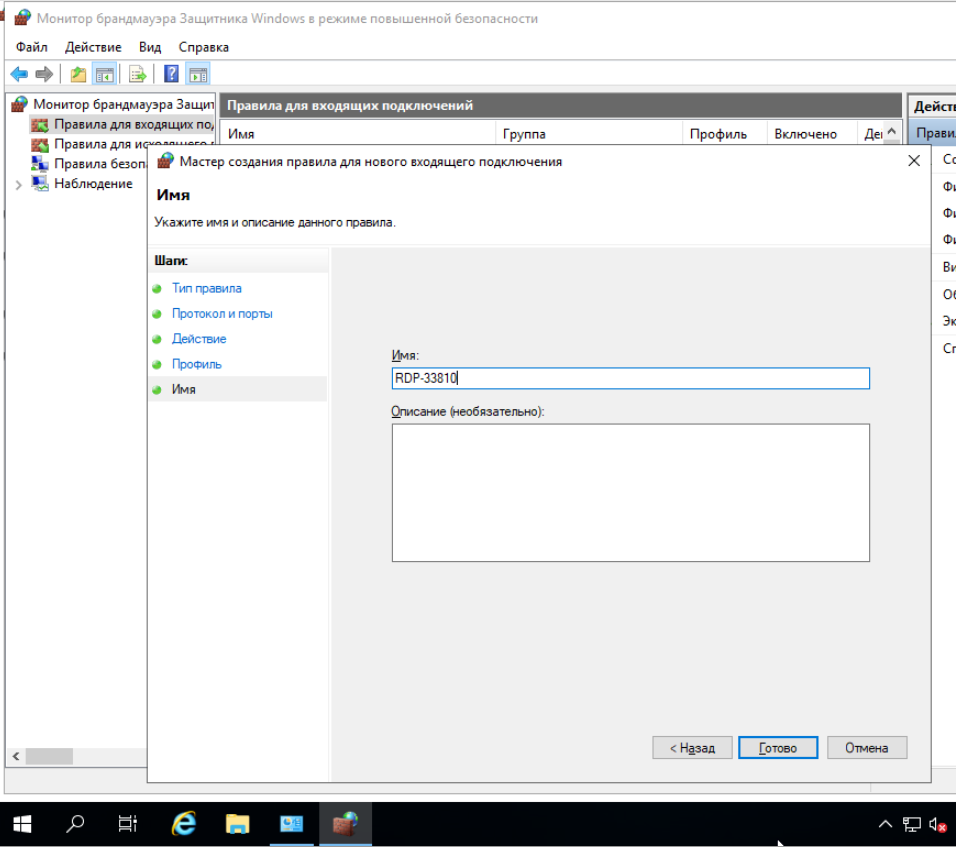
10. Перезагружаем сервер.
В дальнейшем при подключении к удаленному рабочему столу необходимо будет указать порт подключения через двоеточие после IP